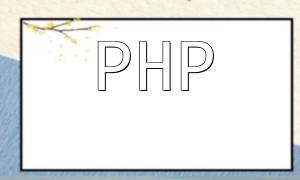Avant la publication de WordPress 2.9, la configuration du support post-Transhette nécessitait souvent une configuration complexe. Cependant, avec la mise à jour de WordPress 2.9, le processus est devenu plus facile. Avec ces étapes simples, vous pouvez facilement permettre à cette fonctionnalité d'améliorer l'effet visuel de votre site Web. Cet article vous montrera comment définir rapidement la fonctionnalité "Post Thumbnail" dans WordPress.
Tout d'abord, vous devez ajouter le code suivant dans le fichier functions.php de votre sujet. Cette étape permettra la prise en charge de la vignette post-minimum de WordPress.
// Enable support for post-thumbnails
add_theme_support( 'post-thumbnails' );
// If we want to ensure that we only call this function if
if ( function_exists( 'add_theme_support' ) ) {
add_theme_support( 'post-thumbnails' );
}
Ensuite, vous devez insérer le code suivant dans la boucle "if have_posts ()". Ce code permettra à WordPress d'insérer automatiquement les miniatures dans la page. Vous pouvez également ajuster le format et le style de l'image en utilisant la classe "WP-Post-Image".
<?php the_post_thumbnail(); ?>
Avec ces deux étapes simples, vous pouvez facilement activer et utiliser la fonctionnalité post-vignette dans WordPress 2.9, améliorant le visuel et la lisibilité de votre blog. Vous pouvez désormais améliorer l'expérience utilisateur en gérant et en affichant vos miniatures de poste de manière beaucoup plus facile.